Oppdatert april 2024: Slutt å få feilmeldinger og senk systemet med optimaliseringsverktøyet vårt. Få den nå på denne koblingen
- Last ned og installer reparasjonsverktøyet her.
- La den skanne datamaskinen din.
- Verktøyet vil da fiks datamaskinen din.
Vil du enkelt skrive ut kommentarer når du bruker Google Dokumenter? Det er en utvidelse for det! Hvis du tilordner en forespørsel eller skriver prosjekt til studenter i Google Dokumenter, vil det være lurt å skrive den ut med alle markørene.
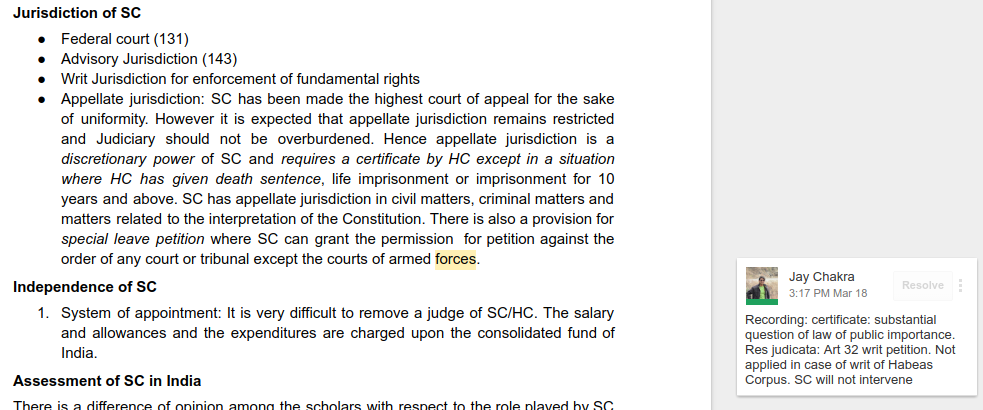
Det er sikkert tider hvor dette kan være nyttig, spesielt for spesialundervisning eller grunnskoleelever. Det er også tider hvor jeg vil skrive ut alle kommentarene noen har kommet med meg på et dokument.
Kan du skrive ut et Google-dokument med kommentarer?
Uansett om et Google-dokument inneholder kommentarer eller ikke, vil det ikke skrive dem ut i standardinnstillingene. Men betyr dette at dette rett og slett ikke er mulig? Det gjør det selvfølgelig ikke! Vi lever i en verden av muligheter, og å skrive ut Google-dokumenter med kommentarer er en av dem. Årsaken til at folk synes det er vanskelig er at metoden ikke er veldig åpenbar.
Men du kan enkelt skrive ut Google-dokumenter med kommentarer. Det er en rask metode!
Hvordan skriver du ut kommentarer i Google Dokumenter
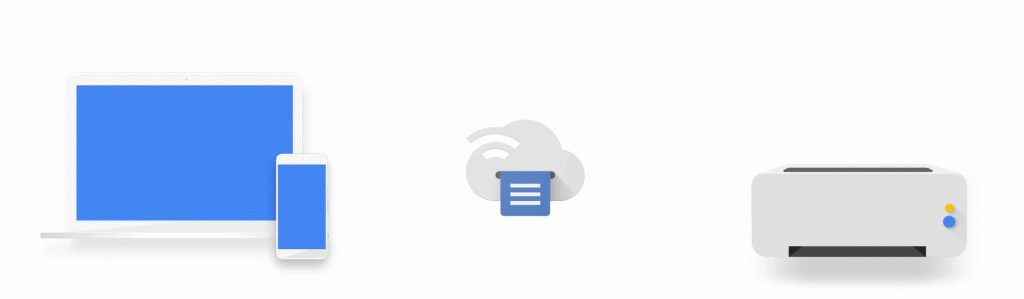
La oss nå gå gjennom prosessen slik at du endelig kan avsløre hemmeligheten! Følg trinnene nedenfor:
- Trinnvise instruksjoner for utskrift Når du er klar til å skriv ut Google Doc, gå til Fil-delen øverst i venstre hjørne.
- Velg Last opp som et alternativ, og noen alternativer åpnes i en rullegardinliste.
- Velg alternativet for webside.
- Dette vil lagre dokumentet på datamaskinen din som en HTML-fil.
- Nå åpner du den lagrede HTML-filen. Det åpnes i nettleseren.
- Du vil finne alle kommentarer som fotnoter.
- Velg nå utskriftsalternativet for å skrive ut denne websiden.
Eksporter Google Doc til Microsoft Word
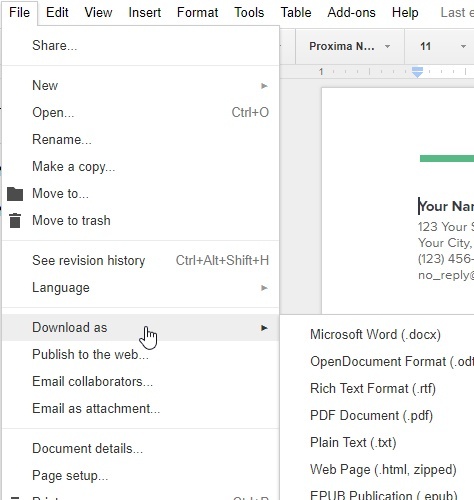
Den enkleste måten å skrive ut et Google Docu-dokument med kommentarer på, er å først eksportere det til en Word (.docx) -fil.
- For å gjøre dette, med Google Dokumenter-dokumentet åpent, velger du Fil på menyen, velger Last ned og deretter Microsoft Word (.docx).
- Lagre dokumentet på datamaskinen. Når du åpner filen i Microsoft Word, ser du at kommentarer er inkludert.
- Hvis du ikke ser kommentarene, velger du Gjennomgang fra Word-menyen, velger Kommentarer i båndet og velger Vis kommentarer.
- Du er nå klar til å skrive ut. Velg Fil på menyen, og velg deretter Skriv ut. Du bør se kommentarene i forhåndsvisningen til høyre. Trykk på Print-knappen for å sende dokumentet til skriveren.
- Hvis du ikke ser noen kommentarer i forhåndsvisningen, velger du Skriv ut alle sider under Innstillinger og sørg for at Utskriftsmerker er valgt.
- Kommentarene til utskriften vises.
- Hvis du har Microsoft Word på datamaskinen din, er dette den raskeste og enkleste måten å skrive ut et Google-dokument med kommentarer.
https://support.google.com/docs/thread/4378197?hl=en
Ekspert Tips: Dette reparasjonsverktøyet skanner depotene og erstatter korrupte eller manglende filer hvis ingen av disse metodene har fungert. Det fungerer bra i de fleste tilfeller der problemet skyldes systemkorrupsjon. Dette verktøyet vil også optimere systemet ditt for å maksimere ytelsen. Den kan lastes ned av Klikk her

CCNA, Webutvikler, PC Feilsøking
Jeg er en datamaskinentusiast og en praktiserende IT-profesjonell. Jeg har mange års erfaring bak meg i dataprogrammering, feilsøking og reparasjon av maskinvare. Jeg er spesialisert på webutvikling og database design. Jeg har også en CCNA-sertifisering for nettverksdesign og feilsøking.
